Από προεπιλογή, τα Windows 7 συνοδεύονται από πολλά φρέσκα θέματα που περιλαμβάνουν όμορφες ταπετσαρίες. Εάν χρησιμοποιείτε τα Windows 7 για λίγο, ίσως γνωρίζετε επίσης ότι υπάρχουν πολλά θέματα τρίτων που διατίθενται για την τελευταία επανάληψη των Windows. Μην ξεχάσετε να ελέγξετε τα 14 όμορφα θέματα (themepacks) για να προσαρμόσετε τα Windows 7.

Στα Windows 7, μπορείτε να προσαρμόσετε σχεδόν κάθε πτυχή ενός θέματος, όπως φόντο φόντου, προφύλαξη οθόνης, χρώμα παραθύρου και ήχους με μερικά κλικ. Και αν δεν σας αρέσει να κατεβάζετε πρόσθετα θέματα, μπορείτε πάντα να προσαρμόσετε το θέμα προσαρμόζοντας το υπάρχον θέμα.
Εδώ είναι πώς να αλλάξετε το χρώμα του θέματος (χρώμα παραθύρου)
1 . Κάντε δεξί κλικ στην επιφάνεια εργασίας και επιλέξτε Εξατομίκευση .
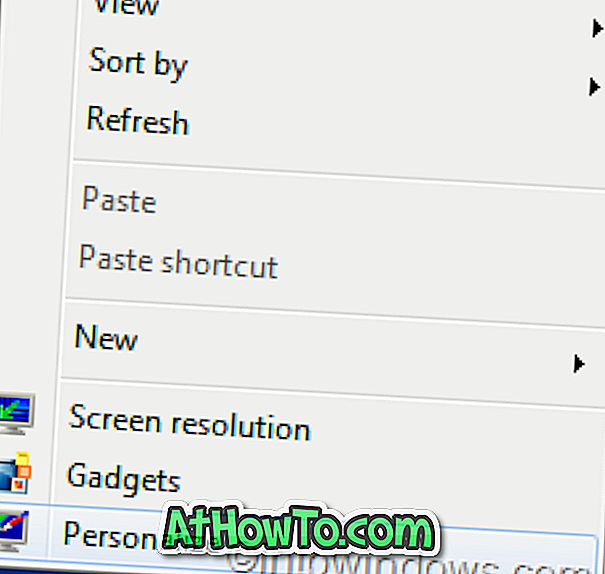
2 . Τώρα, κάντε κλικ στο Windows Color για να ανοίξετε το παράθυρο Χρώμα και εμφάνιση παραθύρου.
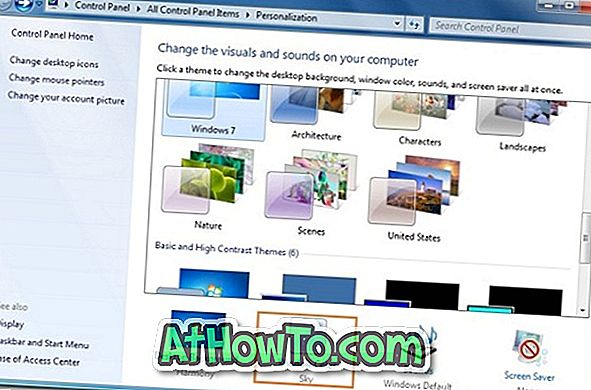
3 . Όταν αλλάζετε το χρώμα εδώ, ισχύει και για το μενού της γραμμής εργασιών και του μενού Έναρξη. Και αν δεν είστε ικανοποιημένοι με το προεπιλεγμένο σύνολο χρωμάτων, κάντε κλικ στην επιλογή εμφάνιση έγχρωμου μείκτη για να ορίσετε Απόχρωση, Κορεσμός και Φωτεινότητα για ένα επιλεγμένο χρώμα.
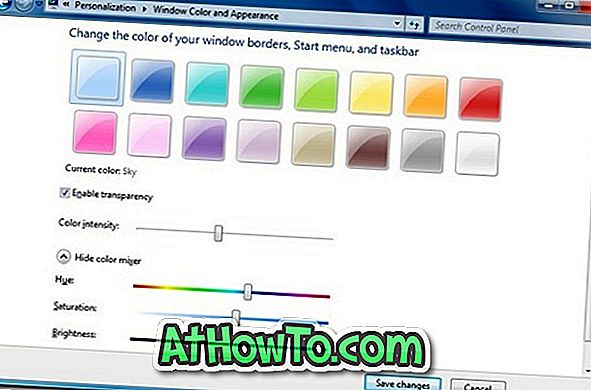
4 . Κάντε κλικ στην επιλογή Αποθήκευση αλλαγών για να αποθηκεύσετε τις αλλαγές χρώματος.
Για να αλλάξετε το ηχητικό σχήμα του θέματος
1 . Και πάλι, ανοίξτε το παράθυρο Εξατομίκευση κάνοντας δεξί κλικ στην επιφάνεια εργασίας και κατόπιν επιλέγοντας Εξατομίκευση .
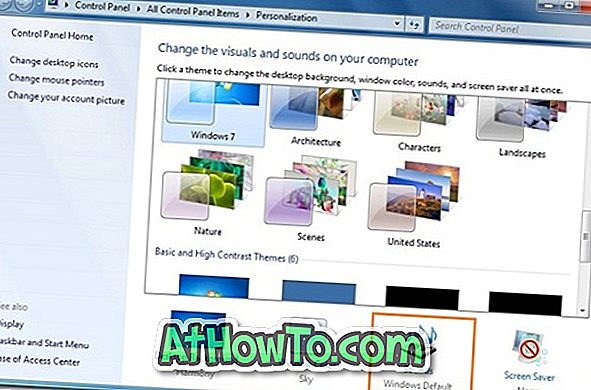
2 . Κάντε κλικ στην επιλογή Ήχοι και, στη συνέχεια, επιλέξτε ένα πρόγραμμα ήχου στην αναπτυσσόμενη λίστα.
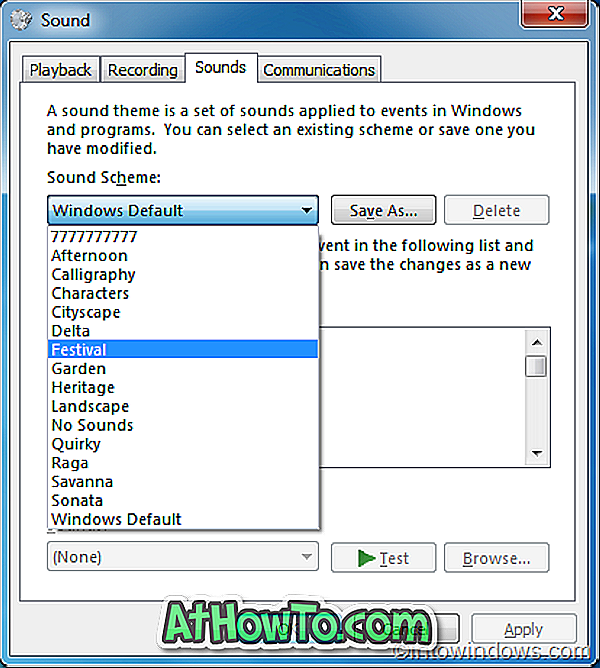
3 . Κάντε κλικ στην επιλογή Εφαρμογή .
Για να αλλάξετε την προφύλαξη οθόνης:
1 . Ανοίξτε την Εξατομίκευση και στη συνέχεια κάντε κλικ στην επιλογή Προστασία οθόνης .
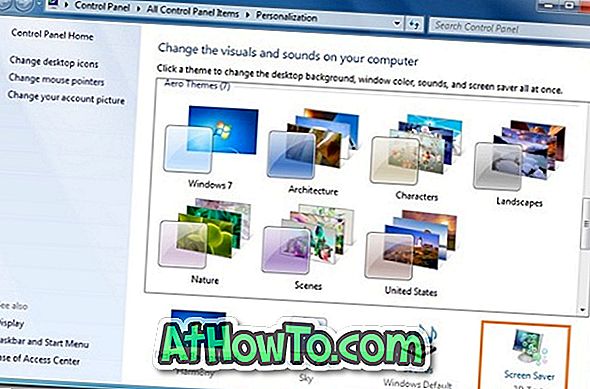
2 . Επιλέξτε μια προφύλαξη οθόνης στη λίστα αναπτυσσόμενων πλαισίων, αλλάξτε τις ρυθμίσεις που θέλετε να αλλάξετε και, στη συνέχεια, κάντε κλικ στο ok.

Πώς να προσθέσετε / αφαιρέσετε μια ταπετσαρία από το τρέχον θέμα:
Τα περισσότερα από τα προεπιλεγμένα θέματα των Windows 7 περιέχουν τρία ή περισσότερα wallpapers. Ακολουθεί ο τρόπος αφαίρεσης μιας ταπετσαρίας από την προβολή παρουσίασης:
1 . Ανοίξτε την Προσωποποίηση .
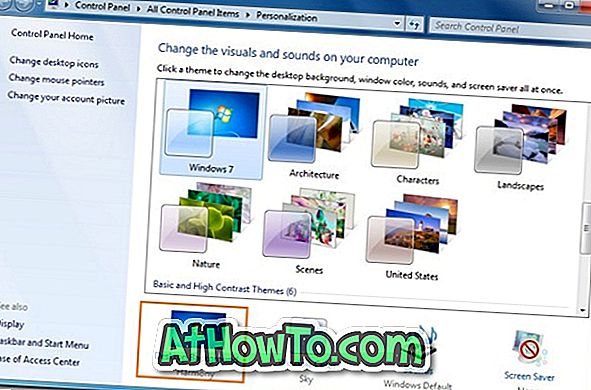
2 . Κάντε κλικ στο φόντο της επιφάνειας εργασίας και, στη συνέχεια, επιλέξτε το πλαίσιο ελέγχου για κάθε εικόνα που θέλετε να συμπεριλάβετε στην προβολή παρουσίασης. Καταργήστε την επιλογή του πλαισίου ελέγχου για να αποκλείσετε μια ταπετσαρία από την παρουσίαση.
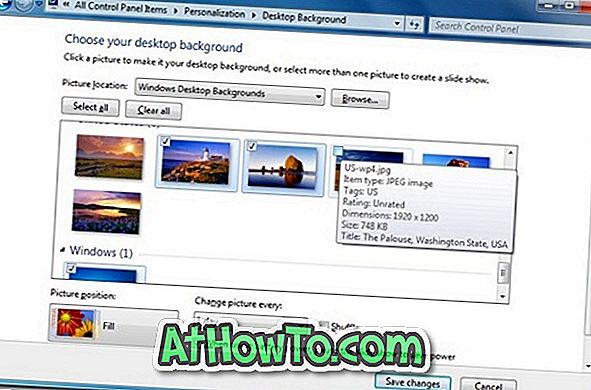
3 . Κάντε κλικ στο κουμπί Αποθήκευση αλλαγών .
Πώς να αλλάξετε το χρονικό διάστημα της προβολής διαφανειών φόντου (μια περιστρεφόμενη σειρά ταπετσαριών):
Στα Windows 7, μπορείτε να αλλάξετε την ταπετσαρία της επιφάνειας εργασίας σε συγκεκριμένο χρονικό διάστημα. Για να το αλλάξετε:
1 . Στο παράθυρο Εξατομίκευση, κάντε κλικ στην επιφάνεια εργασίας φόντου .
2 . Στο παράθυρο που προκύπτει, αλλάξτε την τιμή της επιλογής " Αλλαγή εικόνας κάθε " για να προσαρμόσετε το χρονικό διάστημα προβολής διαφανειών επιφάνειας εργασίας.
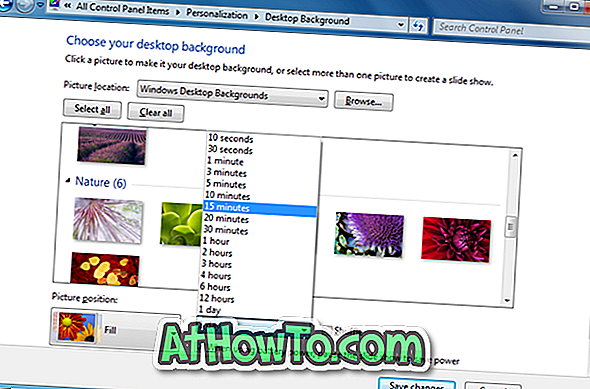
3 . Κάντε κλικ στην επιλογή Αποθήκευση αλλαγών .














